笔记本常见功能故障诊断(080207)
- 格式:ppt
- 大小:300.50 KB
- 文档页数:25
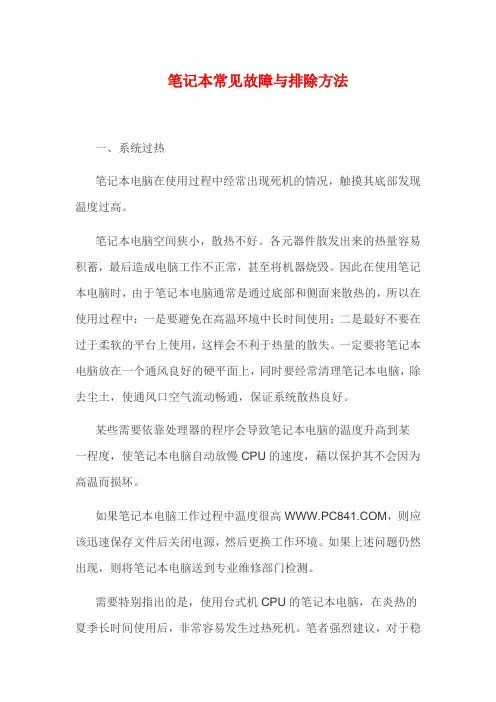
笔记本常见故障与排除方法一、系统过热笔记本电脑在使用过程中经常出现死机的情况,触摸其底部发现温度过高。
笔记本电脑空间狭小,散热不好。
各元器件散发出来的热量容易积蓄,最后造成电脑工作不正常,甚至将机器烧毁。
因此在使用笔记本电脑时,由于笔记本电脑通常是通过底部和侧面来散热的,所以在使用过程中:一是要避免在高温环境中长时间使用;二是最好不要在过于柔软的平台上使用,这样会不利于热量的散失。
一定要将笔记本电脑放在一个通风良好的硬平面上,同时要经常清理笔记本电脑,除去尘土,使通风口空气流动畅通,保证系统散热良好。
某些需要依靠处理器的程序会导致笔记本电脑的温度升高到某一程度,使笔记本电脑自动放慢CPU的速度,藉以保护其不会因为高温而损坏。
如果笔记本电脑工作过程中温度很高,则应该迅速保存文件后关闭电源,然后更换工作环境。
如果上述问题仍然出现,则将笔记本电脑送到专业维修部门检测。
需要特别指出的是,使用台式机CPU的笔记本电脑,在炎热的夏季长时间使用后,非常容易发生过热死机。
笔者强烈建议,对于稳定性要求比较高,同时经济条件较好的用户,最好不要选择这类笔记本电脑。
二、电源故障作为移动办公的重要体现,笔记本电脑中的电源系统是一个重要且脆弱的部分。
1. 电池损坏的原因推荐阅读:笔记本电池保养知识电池在使用了一段时间之后就会“衰老”,具体表现是内阻变大,在充电时两端电压上升比较快。
这样容易被充电控制线路判定为已经充满,容量也自然下降。
由于电池内阻比较大,放电时电压下降幅度大、速度快,所以系统很容易误认为电压不够,电量不足。
总之,电池的衰老是一个恶性循环的过程。
在发现电池工作时间比较短时,应采取相应的措施。
另外,很多锂电池失效是电池包中的某节电芯失效导致的,这种现象无法避免。
因为每节电池的电芯性质不可能完全一致,用久后有些质量稍差的开始老化,而破坏了整体(串联之后)的放电曲线。
有兴趣和能力的读者可以尝试打开电池包,在万用表的帮助下,可以很快找到损坏的电芯(电压异常)。
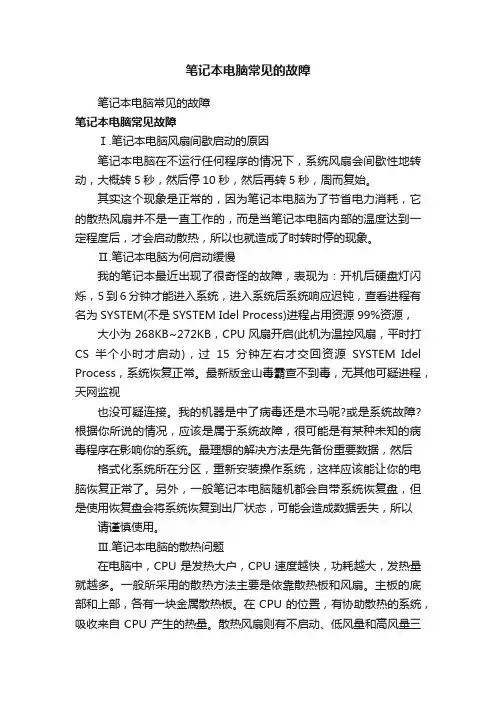
笔记本电脑常见的故障笔记本电脑常见的故障笔记本电脑常见故障Ⅰ.笔记本电脑风扇间歇启动的原因笔记本电脑在不运行任何程序的情况下,系统风扇会间歇性地转动,大概转5秒,然后停10秒,然后再转5秒,周而复始。
其实这个现象是正常的,因为笔记本电脑为了节省电力消耗,它的散热风扇并不是一直工作的,而是当笔记本电脑内部的温度达到一定程度后,才会启动散热,所以也就造成了时转时停的现象。
Ⅱ.笔记本电脑为何启动缓慢我的笔记本最近出现了很奇怪的故障,表现为:开机后硬盘灯闪烁,5到6分钟才能进入系统,进入系统后系统响应迟钝,查看进程有名为SYSTEM(不是SYSTEM Idel Process)进程占用资源99%资源,大小为268KB~272KB,CPU风扇开启(此机为温控风扇,平时打CS半个小时才启动),过15分钟左右才交回资源SYSTEM Idel Process,系统恢复正常。
最新版金山毒霸查不到毒,无其他可疑进程,天网监视也没可疑连接。
我的机器是中了病毒还是木马呢?或是系统故障?根据你所说的情况,应该是属于系统故障,很可能是有某种未知的病毒程序在影响你的系统。
最理想的解决方法是先备份重要数据,然后格式化系统所在分区,重新安装操作系统,这样应该能让你的电脑恢复正常了。
另外,一般笔记本电脑随机都会自带系统恢复盘,但是使用恢复盘会将系统恢复到出厂状态,可能会造成数据丢失,所以请谨慎使用。
Ⅲ.笔记本电脑的散热问题在电脑中,CPU是发热大户,CPU速度越快,功耗越大,发热量就越多。
一般所采用的散热方法主要是依靠散热板和风扇。
主板的底部和上部,各有一块金属散热板。
在CPU的位置,有协助散热的系统,吸收来自CPU产生的热量。
散热风扇则有不启动、低风量和高风量三个档,视CPU温度而定。
这种散热方法最大的好处是成本低,故被大多数PC生产厂家所接受。
除了这种常用的散热方法外,键盘对流散热也是一个很有创意的方法。
我们知道,笔记本电脑很薄,当把键盘装到主机板上时,键盘底部就会和主板接触,正好可以利用键盘底部将CPU产生的热量传导出去。
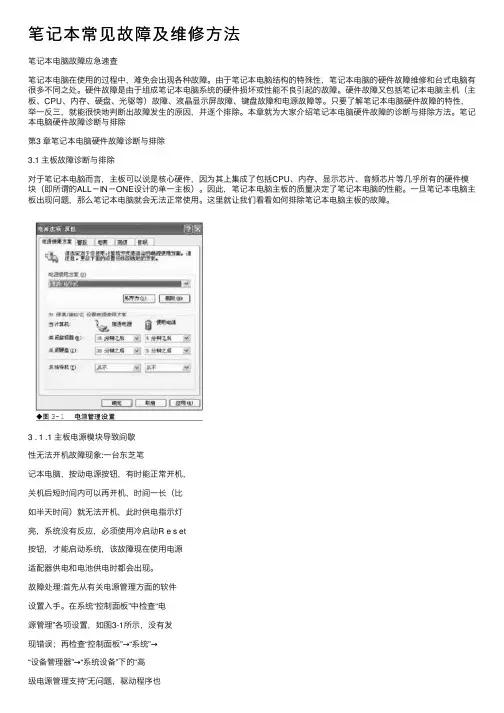
笔记本常见故障及维修⽅法笔记本电脑故障应急速查笔记本电脑在使⽤的过程中,难免会出现各种故障。
由于笔记本电脑结构的特殊性,笔记本电脑的硬件故障维修和台式电脑有很多不同之处。
硬件故障是由于组成笔记本电脑系统的硬件损坏或性能不良引起的故障。
硬件故障⼜包括笔记本电脑主机(主板、CPU、内存、硬盘、光驱等)故障、液晶显⽰屏故障、键盘故障和电源故障等。
只要了解笔记本电脑硬件故障的特性,举⼀反三,就能很快地判断出故障发⽣的原因,并逐个排除。
本章就为⼤家介绍笔记本电脑硬件故障的诊断与排除⽅法。
笔记本电脑硬件故障诊断与排除第3 章笔记本电脑硬件故障诊断与排除3.1 主板故障诊断与排除对于笔记本电脑⽽⾔,主板可以说是核⼼硬件,因为其上集成了包括CPU、内存、显⽰芯⽚、⾳频芯⽚等⼏乎所有的硬件模块(即所谓的ALL-IN-ONE设计的单⼀主板)。
因此,笔记本电脑主板的质量决定了笔记本电脑的性能。
⼀旦笔记本电脑主板出现问题,那么笔记本电脑就会⽆法正常使⽤。
这⾥就让我们看看如何排除笔记本电脑主板的故障。
3 . 1 .1 主板电源模块导致间歇性⽆法开机故障现象:⼀台东芝笔记本电脑,按动电源按钮,有时能正常开机,关机后短时间内可以再开机,时间⼀长(⽐如半天时间)就⽆法开机,此时供电指⽰灯亮,系统没有反应,必须使⽤冷启动R e s et按钮,才能启动系统,该故障现在使⽤电源适配器供电和电池供电时都会出现。
故障处理:⾸先从有关电源管理⽅⾯的软件设置⼊⼿。
在系统“控制⾯板”中检查“电源管理”各项设置,如图3-1所⽰,没有发现错误;再检查“控制⾯板”→“系统”→“设备管理器”→“系统设备”下的“⾼级电源管理⽀持”⽆问题,驱动程序也安装正确。
由此排除了操作系统中有关电源⽅⾯设置错误的因素。
在开机时按“F2”键进⼊系统BIOS设置,查看电源启动⽅⾯的设置,将“Power-upMode”项由“Resume”改为“Boot”,蔽掉“Panel Power On/off”,将“Auto PowerOn”项设为“Disabled”,再开机故障依旧。
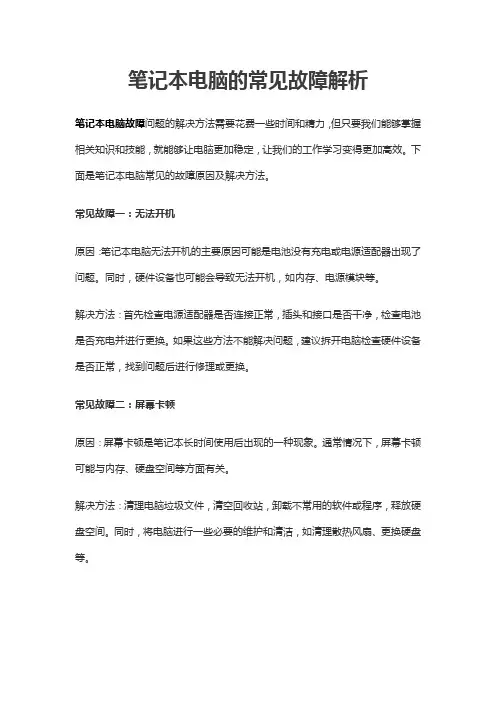
笔记本电脑的常见故障解析笔记本电脑故障问题的解决方法需要花费一些时间和精力,但只要我们能够掌握相关知识和技能,就能够让电脑更加稳定,让我们的工作学习变得更加高效。
下面是笔记本电脑常见的故障原因及解决方法。
常见故障一:无法开机原因:笔记本电脑无法开机的主要原因可能是电池没有充电或电源适配器出现了问题。
同时,硬件设备也可能会导致无法开机,如内存、电源模块等。
解决方法:首先检查电源适配器是否连接正常,插头和接口是否干净,检查电池是否充电并进行更换。
如果这些方法不能解决问题,建议拆开电脑检查硬件设备是否正常,找到问题后进行修理或更换。
常见故障二:屏幕卡顿原因:屏幕卡顿是笔记本长时间使用后出现的一种现象。
通常情况下,屏幕卡顿可能与内存、硬盘空间等方面有关。
解决方法:清理电脑垃圾文件,清空回收站,卸载不常用的软件或程序,释放硬盘空间。
同时,将电脑进行一些必要的维护和清洁,如清理散热风扇、更换硬盘等。
常见故障三:电池不耐用原因:电池不耐用的主要原因通常是由于电池容量过低或某些程序短时间内占用大量内存。
解决方法:首先检查电池的健康状态和容量,避免使用不常用的软件和程序。
同时,调整笔记本电脑的性能模式、降低屏幕亮度、关闭无线网络等也是增加电池寿命的有效方法。
常见故障四:电脑死机原因:电脑死机可能是由于硬件故障、软件冲突引起的。
例如,内存损坏、硬盘读写出错、显卡故障等。
解决方法:如果电脑死机发生频率较高,建议进行全面的硬件检测和诊断。
如果检测到硬件有问题,建议找专业人员来维修。
随着气温的升高,在夏季高温天气下使用笔记本电脑,需要特别注意以下事项,以确保电脑的正常运行和使用寿命,避免电脑故障出现。
注意事项一:要保持通风良好高温天气下,笔记本电脑易发生过热现象,严重时甚至可能损坏电脑。
因此,在使用笔记本电脑时应该尽量避免长时间将电脑放置在封闭空间内,保持周围环境的通风,为电脑提供适当的散热空间。
注意事项二:定期清洁笔记本电脑内部夏季高温,尘埃、灰尘更容易进入笔记本电脑内部,导致风扇堵塞等情况发生,影响笔记本电脑的散热效果。
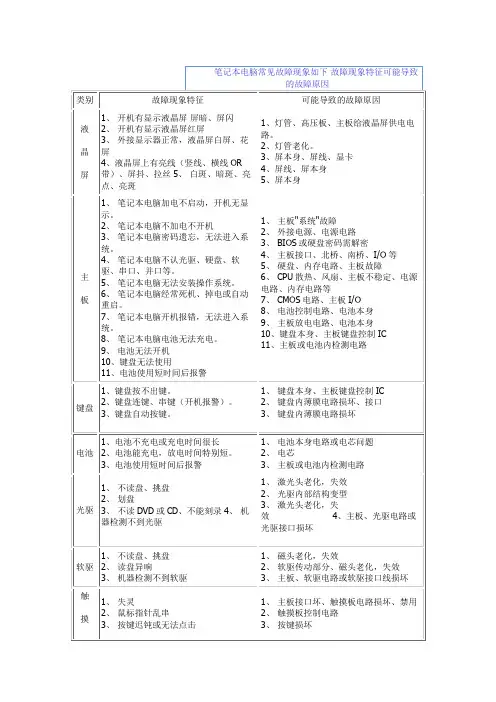
开机过程计算机许多故障的外在表现大部分都是无法正常启动,由于计算机启动过程是个很复杂的过程,同样表现为无法正常启动的计算机,故障却不一定相同。
作为一个计算机用户,我们应该了解计算机启动的具体过程,因为它能帮助我们迅速地判断计算机故障具体出在哪个环节、哪个设备上。
下面简单介绍一下计算机启动过程及过程中常见故障判断方法。
计算机启动过程是个很复杂的过程,它有一个非常完善的硬件自检机制,在通电自检短暂的几秒钟里,计算机要完成100多个检测步骤。
首先我们先来了解两个概念:第一个是BIOS(基本输入输出系统),BIOS是一组被“固化”在计算机主板中,直接与硬件打交道的程序,计算机的启动过程是在主板BIOS的控制下进行的。
第二个是内存地址,计算机中安装的内存为了便于CPU访问,每一个字节都被赋予了一个地址。
下面我们先来了解一下计算机的启动过程。
按下电源开关时,电源开始供电,计算机的指示灯亮起。
如果这时计算机没有反应,电源指示灯、风扇也都没有动静,先检查一下计算机的各个线路有没有问题,如果线路正常,那有可能是计算机的电源或是主板出了问题,可以打开机箱用电表一测便知。
如果两个测试后都没问题,那还有一个可能是CPU出了故障,可以更换别的CPU进行测试。
电源刚开始供电时电压还是不稳定,主板控制芯片组会向CPU发出一个Reset信号,让CPU初始化,当电源稳定供电后,芯片组便撤去Reset信号,CPU马上从地址FFFFOH 处开始执行指令,这个地址在系统BIOS的地址范围内,一般的BIOS放在这里的是一条跳线指令,跳到系统BIOS中真正的启动代码处。
系统BIOS的启动代码首先要做的事情就是进行POST(加电自检),POST的主要任务是检测系统中的一些关键设备是否存在和能否正常工作,如内存和显卡等。
如果这个时候系统的喇叭发出刺耳的警报声,那就有可能是内存条或是显示卡出故障了,具体的错误一般可以从警报声的长短和次数来判断,至于具体的每种声音代表了什么,由于相关文章已经刊登过多次,这里就不细说了。
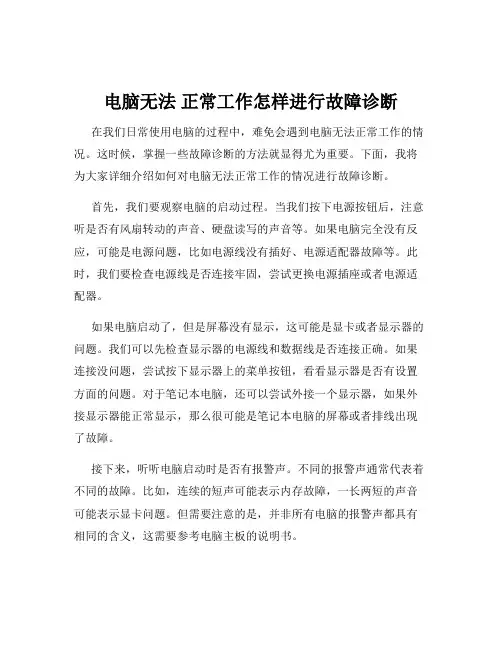
电脑无法正常工作怎样进行故障诊断在我们日常使用电脑的过程中,难免会遇到电脑无法正常工作的情况。
这时候,掌握一些故障诊断的方法就显得尤为重要。
下面,我将为大家详细介绍如何对电脑无法正常工作的情况进行故障诊断。
首先,我们要观察电脑的启动过程。
当我们按下电源按钮后,注意听是否有风扇转动的声音、硬盘读写的声音等。
如果电脑完全没有反应,可能是电源问题,比如电源线没有插好、电源适配器故障等。
此时,我们要检查电源线是否连接牢固,尝试更换电源插座或者电源适配器。
如果电脑启动了,但是屏幕没有显示,这可能是显卡或者显示器的问题。
我们可以先检查显示器的电源线和数据线是否连接正确。
如果连接没问题,尝试按下显示器上的菜单按钮,看看显示器是否有设置方面的问题。
对于笔记本电脑,还可以尝试外接一个显示器,如果外接显示器能正常显示,那么很可能是笔记本电脑的屏幕或者排线出现了故障。
接下来,听听电脑启动时是否有报警声。
不同的报警声通常代表着不同的故障。
比如,连续的短声可能表示内存故障,一长两短的声音可能表示显卡问题。
但需要注意的是,并非所有电脑的报警声都具有相同的含义,这需要参考电脑主板的说明书。
如果电脑能够正常启动,但进入操作系统后出现问题,比如死机、蓝屏等,我们需要关注蓝屏代码。
蓝屏时,屏幕上会显示一个错误代码,通过这个代码,我们可以在网上搜索相关的解决方案。
同时,查看任务管理器,看看是否有某个程序占用了大量的 CPU 或内存资源,导致系统卡顿或死机。
软件方面的问题也不容忽视。
如果新安装了某个软件后电脑出现异常,可能是该软件与系统不兼容或者存在冲突。
可以尝试卸载该软件,看看问题是否解决。
病毒和恶意软件也可能导致电脑无法正常工作。
定期更新杀毒软件并进行全盘扫描是很有必要的。
系统文件损坏也是常见的问题之一。
在 Windows 系统中,可以运行sfc /scannow 命令来检查和修复系统文件。
如果系统出现严重问题,无法正常进入桌面,还可以尝试进入安全模式进行诊断和修复。
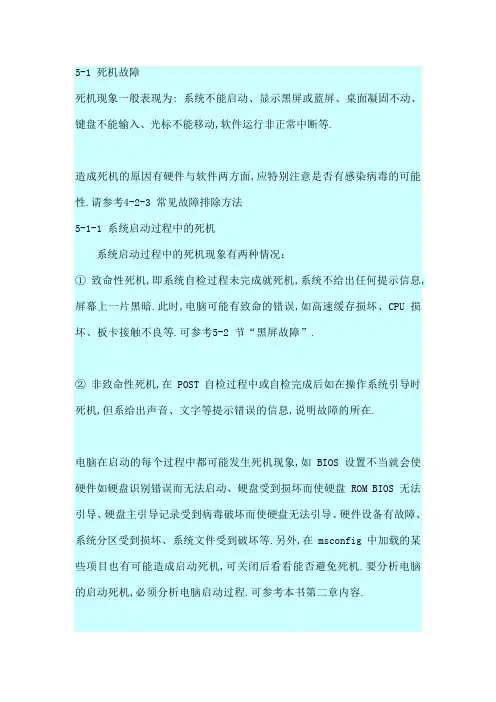
5-1 死机故障死机现象一般表现为: 系统不能启动、显示黑屏或蓝屏、桌面凝固不动、键盘不能输入、光标不能移动,软件运行非正常中断等.电+脑维+修-知.识_网w_wwdnw_xzsco_m造成死机的原因有硬件与软件两方面,应特别注意是否有感染病毒的可能性.请参考4-2-3 常见故障排除方法5-1-1 系统启动过程中的死机系统启动过程中的死机现象有两种情况:① 致命性死机,即系统自检过程未完成就死机,系统不给出任何提示信息,屏幕上一片黑暗.此时,电脑可能有致命的错误,如高速缓存损坏、CPU损坏、板卡接触不良等.可参考5-2 节“黑屏故障”.电+脑维+修-知.识_网w_wwdnw_xzsco_m② 非致命性死机,在POST自检过程中或自检完成后如在操作系统引导时死机,但系给出声音、文字等提示错误的信息,说明故障的所在.电+脑维+修-知.识_网w_wwdnw_xzsco_m电脑在启动的每个过程中都可能发生死机现象,如BIOS 设置不当就会使硬件如硬盘识别错误而无法启动、硬盘受到损坏而使硬盘 ROM BIOS 无法引导、硬盘主引导记录受到病毒破坏而使硬盘无法引导、硬件设备有故障、系统分区受到损坏、系统文件受到破坏等.另外,在msconfig中加载的某些项目也有可能造成启动死机,可关闭后看看能否避免死机.要分析电脑的启动死机,必须分析电脑启动过程.可参考本书第二章内容.电+脑维+修-知.识_网w_wwdnw_xzsco_m1. 在启动电脑时,屏幕上显示“Error loading Operation system”错误信息而死机.电+脑维+修-知.识_网w_wwdnw_xzsco_m此错误信息的意思是“装载操作系统错误”,此信息是在读取分区引导扇区出错时提示的.可能的原因有:l 分区表指示的分区起始地址不正确.电+脑维+修-知.识_网w_wwdnw_xzsco_m2 分区引导扇区所在磁道的磁道标志和扇区ID损坏,找不到指定的扇区.电+脑维+修-知.识_网w_wwdnw_xzsco_m3 驱动器读电路故障.这种情况比较少见,多数是随机性读错误,因为系统引导能进行到此处,至少说明已正确地读出了一个主引导扇区.电+脑维+修-知.识_网w_wwdnw_xzsco_m类似的信息“Missing Operation system”“No sysetm disk or disk error”2. 硬盘不能启动,通过软驱、光驱或网络服务器仍能启动这种情况一般是硬盘启动信息不完整或遭到了破坏,可以利用工具软件进行恢复.如果以前制作有系统急救盘,可以利用软盘启动,然后用急救盘恢复硬盘系统信息;如果没有系统急救盘,可以检查CMOS 信息、硬盘分区表、C 盘引导扇区、DOS 系统文件、系统配置文件等对硬盘进行恢复.参考本章5-4节内容3. 在重装win98系统的过程中如发现不能写入分区表信息或引导区记录应检查 BIOS 设置中是否打开了病毒防护功能而阻止了程序向主引导分区的写操作.如果在BIOS中设置“Virus Warning”为Enable, 则Windows 安装时有可能死机.将此选项设为Disable,便可顺利安装.电+脑维+修-知.识_网w_wwdnw_xzsco_m4. 开机自检通过,提示发现光驱,但在执行 CONFIG.SYS 文件中的光驱驱动程序时,屏幕显示“supporting the following units:” 后死机,按Ctrl+Alt+Del 键热启动无效,只能按 Reset复位键冷启动,复位后故障现象同上.win95以前版本Award BIOS 中的 CHIPSET FEATURES SETUP芯片组设置中的 SYSTEM BIOS CACHEABLE系统 BIOS 缓存项设置为 ENABLED 后出现故障,而设置为DISABLED 后一切恢复正常.当 BIOS 的 SYSTEM BIOS CACHEABLE 设置为ENABLED 后,会与运行速度较慢的光驱驱动程序发生速度不匹配而引起死机故障,兼容机尤其突出.由此可见,CMOS 参数的合理设置对电脑的正常工作及其性能至关重要.电+脑维+修-知.识_网w_wwdnw_xzsco_m5. 启动时自检通过,然后出现“verifying DMI POOL date…”这是验证DMI 数据时死机.电+脑维+修-知.识_网w_wwdnw_xzsco_m首先,如果机器还能从软驱启动,则说明这可能与 DMI 无关,可用系统盘向C盘重传系统,即“A:\>sys c:”.其次,若不能从软驱启动,则可能是存放 DMI 数据的 EEPROM 有问题包括 EEPROM 已装满而无法存入新数据,解决的方法是将网卡、声卡等先去掉,再重启或清除 CMOS 设置后再启动,再不行只有升级BIOS或换主板了.电+脑维+修-知.识_网w_wwdnw_xzsco_m 6. 光驱读光盘时死机,且按下组合键 Ctrl+Alt+Del 时也关不掉应用程序,系统提“A Fatal exception OE occurred at 0167: BFF9E463,The current application will be terminated.从提示中可以判定光驱没问题.可能因为有些光盘上有 AUTORUN 运行程序.可在“设备管理器”中调出光驱的属性.在设置中去掉“自动插入通知” 前面的小钩,确定后重启系统,此后插入光盘时系统就不会自动运行光盘上面的程序,也不会出现非法操作了.电+脑维+修-知.识_网w_wwdnw_xzsco_m7. Win98启动死机处理实例——突然停电,重新开机后,系统自检通过,但在进入“蓝天白云”画面后就死机了,而且硬盘不断地发出异常的“吱吱”声.电+脑维+修-知.识_网w_wwdnw_xzsco_ml 用启动软盘可正常启动机器,出现“A>:\”前多了两个提示,大意如下: 1 请检查CMOS设置和硬盘设置有无问题.电+脑维+修-知.识_网w_wwdnw_xzsco_m2 请用第三方硬盘工具检查硬盘.电+脑维+修-知.识_网w_wwdnw_xzsco_m 2重装WIN98, “Scandisk”程序执行至“Free Space”一项时又死机了,而且硬盘仍是发出如同上次的“吱吱”声.电+脑维+修-知.识_网w_wwdnw_xzsco_m3 初步断定是硬盘分区被破坏,于是用启动盘上的Fdisk程序删除了原分区,但在重新分区时,硬盘容量变成仅50MB.电+脑维+修-知.识_网w_wwdnw_xzsco_m4 进入了BIOS设置,选择了“Load Defaults”一项.再次从软盘启动,先前那两条提示不见了.执行Fdisk,硬盘总容量又显示为4GB,安装Win98后一切OK.电+脑维+修-知.识_网w_wwdnw_xzsco_m5 小结:1 电脑非正常关机后再启动导致死机不一定全是硬盘的问题,突然掉电也有可能使BIOS设置产生混乱.电+脑维+修-知.识_网w_wwdnw_xzsco_m2 在系统无法启动时,用Win98启动盘启动,通常会对系统进行分析并给出一些相当有用的提示,帮助你解决问题.电+脑维+修-知.识_网w_wwdnw_xzsco_m5-1-2 使用过程中的死机1. 使用中死机的一般处理方法1 不完全死机的处理如果键盘控制灯可以切换、鼠标还可以动,表示还没有完全死机.电+脑维+修-知.识_网w_wwdnw_xzsco_m1 首先,检查是否因为开启太多的视窗程序,导致电脑负荷太大,造成速度太慢, 处理方法就是将不用的程序或文件关掉.电+脑维+修-知.识_网w_wwdnw_xzsco_m2 接下来可以检查机箱上的硬盘指示灯还闪不闪动.如果仍在断断续续地闪烁,表示硬盘还在执行程序,应该没有死机,等待片刻即可.电+脑维+修-知.识_网w_wwdnw_xzsco_m3 如果电脑长时间没有反应,可同时按下 Ctrl+Alt+Del 三键,在出现的Windows 任务视窗,列明正在使用的程序有哪些.如果在列表中有注明“没有反应”的项目,就代表该程序运行不正常,导致死机.这时候点选“结束任务”看看电脑能否恢复正常.电+脑维+修-知.识_网w_wwdnw_xzsco_m4如果出现兰屏现象,可先按Ctrl+F4试试,能否恢复桌面.电+脑维+修-知.识_网w_wwdnw_xzsco_m2 完全死机的处理若执行以上步骤以后,电脑还是无法正常工作,这才是“真死”,可再按一次Ctrl+Alt+Del关闭电脑重新开机,或直接按主机上的Reset键重新启动.如果两者都行不通,最后的选择只有按下电源开关,强迫电脑关机ATX 电源未改动BIOS设置前需按住开关键5秒不放,再重新开机.电+脑维+修-知.识_网w_wwdnw_xzsco_m如果你的电脑经常出现蓝屏,大多是硬件本身存在问题,如内存质量不过关、CPU散热差,或是主板损坏等.电+脑维+修-知.识_网w_wwdnw_xzsco_m 2. 运行应用程序时出现死机1程序本身的问题,也可能是应用软件与WIN98的兼容性不好,存在冲突.突出的例子就是在WIN98中运行16位应用软件.WIN98是32位的,尽管它号称兼容,但是有许多地方是无法与16位应用程序协调的.因此如果不是必须,最好不要使用16位应用软件.电+脑维+修-知.识_网w_wwdnw_xzsco_m2不适当的卸载应用程序.在WIN98下删除应用程序不能象DOS下那样Deltree就万事大吉了.因为应用软件在安装时会在WIN98安装目录下建立一些WIN98的链接文件,这些文件到底是什么只有应用程序自己知道,用删除目录的方式是无法去除这些文件的.把它们留在系统中,一则增加注册表容量,降低系统速度;二则往往引起一些不可预知的故障出现,进而导致系统死机.有时,即使你用正确的方法卸载软件,也可能造成死机隐患.这是因为应用软件有时要与WIN98共享一些文件,如果你删除了共享文件,WIN98很可能失去了这个支持文件,造成系统稳定性的降低.电+脑维+修-知.识_网w_wwdnw_xzsco_m3有时侯运行各种软件都正常,但是却忽然间莫名其妙地死机,重新启动后运行这些应用程序又十分正常,这是一种假死机现象.出现的原因多是WIN98的内存资源冲突.大家知道,应用软件是在内存中运行的,而关闭应用软件后即可释放内存空间.但是有些应用软件由于设计的原因,即使在关闭后也无法彻底释放内存,当下一个软件需要使用这一块内存基址时,就会出现冲突.同时开启多个窗口时这种情况最容易出现.电+脑维+修-知.识_网w_wwdnw_xzsco_m3. 在 Win98 中运行大型应用程序时,出现硬盘灯疯狂地闪烁,随即死机.电+脑维+修-知.识_网w_wwdnw_xzsco_m这与虚拟内存有关.如果内存比较小,而又运行了大型应用程序.则需要较大的虚拟内存,此时若虚拟内存不够,则会使系统死机.建议删除一些临时文件, 为虚拟内存腾出空间来.电+脑维+修-知.识_网w_wwdnw_xzsco_m在运行大型应用软件如office97时, 不要在运行状态下退出以前运行的程序,否则引起整个 windows 系统的崩溃.如果内存较小如 8MB、16MB, 最好不要运行占用内存较大的应用程序,否则在运行时极易出现死机.建议在运行这些程序时应及时保存当前正在使用的文件.另外,可使用RamBooster, MagnaRam等软件优化内存.电+脑维+修-知.识_网w_wwdnw_xzsco_m在Win98中尽量不要运行16位应用程序,有的应用程序在运行时会修改系统文件而使系统无法启动.电+脑维+修-知.识_网w_wwdnw_xzsco_m4. 在软件安装过程中死机可能是系统某些配置与安装的软件冲突.这些配置包括系统BIOS 设置, CONFIG.SYS 和AUTOEXEC.BAT的设置, WINDOWS.INI和SYSTEM.INI的设置以及一些硬件驱动程序和内存驻留程序.可以试着修改上述设置项.电+脑维+修-知.识_网w_wwdnw_xzsco_m对BIOS可以取其默认设置,如“LOAD SETUP DEFAULT”和“LOAD BIOS DEFAULT”;对 CONFIG.SYS 和 AUTOEXEC.BAT 则可以在启动时按 F5 跳过系统配置文件或按 F8 逐步选择执行以及逐项修改 CONFIG.SYS 和AUTOEXEC.BAT 中的配置尤其是 EMM386 中 EMS、XMS 的配置情况来判断与安装程序什么地方发生了冲突;一些硬件驱动程序和内存驻留程序则可以通过不装载它们的方法来避免冲突.电+脑维+修-知.识_网w_wwdnw_xzsco_m5. 无法运行 WPS2000,一启动就死机可试一下删除注册表中的\HKEY_CURRENT_USER\Software\Kingsoft \WPS2000 主键,然后运行 WPS2000.别忘了事先备份该主键.电+脑维+修-知.识_网w_wwdnw_xzsco_m6. 若 Word 2000 发生意外死锁,重新启动之后,还有可能部分地恢复以前的工作.电+脑维+修-知.识_网w_wwdnw_xzsco_m处理方法为:l启动 Word2000,一般会自动打开待恢复的文档,另存一下即可.电+脑维+修-知.识_网w_wwdnw_xzsco_m2如果Word无法自动打开待恢复的文档,可用查找的方法,找到文件名为~WRL 或 ~WR 的文件,将其扩展名改为doc,再用Word打开看是否是你要的文件.电+脑维+修-知.识_网w_wwdnw_xzsco_m7. 光驱读光盘时死机,且按下组合键 Ctrl+Alt+Del 时也关不掉应用程序,系统提“A Fatal exception OE occurred at 0167: BFF9E463,The current application will be terminated.从提示中可以判定光驱没问题.可能因为有些光盘上有 AUTORUN 运行程序.可在“设备管理器”中调出光驱的属性.在设置中去掉“自动插入通知” 前面的小钩,确定后重启系统,此后插入光盘时系统就不会自动运行光盘上面的程序,也不会出现非法操作了.电+脑维+修-知.识_网w_wwdnw_xzsco_m8. CPU风扇、电源风扇转动不正常、风扇功率不足则会引起 CPU 和机箱内“产热大户”元件散热不良因而引起死机.电+脑维+修-知.识_网w_wwdnw_xzsco_m9. 在安装 Win98 进入到硬件检测阶段时出现死机,但硬盘灯一直亮着.电+脑维+修-知.识_网w_wwdnw_xzsco_m显然安装程序与计算机硬件之间产生了冲突.可将怀疑有兼容性或有问题的板卡先拔掉或重插一下,再装win98.电+脑维+修-知.识_网w_wwdnw_xzsco_m10. 硬件设置不当,导致死机故障表现是,开机有显示,能听到机器自检声.但是屏幕僵在启动的某一步,有时光标不停闪烁,偶尔出现错误提示.也有可能出现黑屏的现象.电+脑维+修-知.识_网w_wwdnw_xzsco_m1 内存设置参数目前计算机可用的内存种类较多,如果在计算机 BIOS 中设置内存的种类不当,则可能出现“死机”情况,为此建议用户须如实地按自己实际所用内存种类进行设置.电+脑维+修-知.识_网w_wwdnw_xzsco_mRAM 的存取设定:如果用户所用的是普通 DRAM 内存时,而内存的存取速度如DRAM Read Burst Tining 以及DRAM Write Burst Timing选项等设置过快,固然可以加快内存的存取速度、提高计算机的运行效率.但如果用户实际所用的内存条的性能达不到设置的要求,则会使内存条工作不稳定,时不时地出现“死机”的情况.另外,不同品牌的内存混用以及Cache的设置失误都会造成死机可以选择Load BIOS Default Setup来使用BIOS的缺省设置.电+脑维+修-知.识_网w_wwdnw_xzsco_m2 对硬盘存取模式的设定对于新型大硬盘大多需要打开 BIOS 设置中的一些高存取模式,如IDE HDD Block Mode、HDD PIO 32BitS MODE 等以加快硬盘的工作速度.但如果你所用硬盘型号较老,就不要打开这些模式,以免出错.当新型硬盘在刚开始进行格式化时,一定要注意 BIOS 设置的这些高级存取模式的状态.最好能按实际情况设置模式.硬盘不被识别也许只是主、从盘跳线位置不对.电+脑维+修-知.识_网w_wwdnw_xzsco_m3 显示器设置显示器无显示很可能是亮度被调至最暗.黑屏也可能是因为设置了节能模式可在 BIOS 设置中查看和修改而出现的假死机.黑屏发生在显示驱动程序安装或显示模式设置期间,显然是选择了显示系统不能支持的模式,应选择一种较基本的显示模式.如在 Windows下设置显示模式后黑屏或花屏,则应重新启动,进Windows安全模式,选择标准 VGA 显示模式,再正常启动,重新调整显示模式.另外一种情况是,换了一个显示器后,启动过程正常,在windows启动过程出现黑屏死机.显然,新换的显示器,不支持当前的显示模式,如老型号的显示器,或液晶显示器通常不支持高于75Hz的刷新率.电+脑维+修-知.识_网w_wwdnw_xzsco_m5-1-3 减少死机的方法WIN98 是使用 16 位代码来编写的.它们的性能较WINDOMS NT 的稳定性差.所以,我们在应用 WIN98 时,要注意以下几点,减少死机频率:1. CONFIG.SYS 和 AUTOEXEC.BAT 的修改,如果不熟悉不要修改,改了以后有的应用程序可能启动不了.不过有些应用程序安装时自行修改了这两个文件.电+脑维+修-知.识_网w_wwdnw_xzsco_m2.机子内存条的速度要一致,在条件允许的情况下,内存尽量大,条数尽量少.电+脑维+修-知.识_网w_wwdnw_xzsco_m3.所有硬件设备的驱动程序尽可能应用硬件自带的,所有硬件端口不发生冲突.电+脑维+修-知.识_网w_wwdnw_xzsco_m4.如果死机的频率很高,可能是电脑本身的问题.例如 CPU 超频、散热不良.加装散热片、风扇适当降低 CPU 的频率,都能很大程度上减少死机频率,也可以加装如 RAIN、WATERFALL、CPUIDLE 等降软件.电+脑维+修-知.识_网w_wwdnw_xzsco_m5. 一般情况下,不要装太多的各种软件,尤其是那些常驻内存中的软件.因为这些软件将一直占用系统资源,可能在运行其它程序时出现资源不够的情况而导致死机.有些测试版或盗版软件也容易造成死机.要养成良好的卸载习惯,不要随便删除自己不能确定是否能删除的文件.平时使用时不要开太多的程序,以免应用程序争用资源.电+脑维+修-知.识_网w_wwdnw_xzsco_m6. 保护好重要系统文件1 在应用软件没有正常结束时,不要关机,也不要直接使用机箱中的电源按钮,否则可能造成系统文件的损坏,而使下次运行死机或者启动死机.对于 Win98、NT 等系统来说,这点非常重要.否则严重的话,会引起系统崩溃或是硬盘损坏的严重后果.电+脑维+修-知.识_网w_wwdnw_xzsco_m2 在安装应用软件出现是否覆盖文件的提示时,最好不要覆盖.不能只根据时间的先后, 来决定是否覆盖文件.电+脑维+修-知.识_网w_wwdnw_xzsco_m3 在卸载文件时,不要删除共享文件.某些共享文件可能被系统或者其他程序使用,一旦删除了这些文件,会使应用软件无法启动而死机、或者出现系统运行死机.电+脑维+修-知.识_网w_wwdnw_xzsco_m不要把软件安装所在的目录直接删掉,如果直接删掉的话,注册表以及Windows目录中会有很多垃圾存在,久而久之,系统也会变不稳定而引起死机.电+脑维+修-知.识_网w_wwdnw_xzsco_m4 定期备份初始化文System.ini、Win.ini和注册表文件.如果这些文件中存在错误信息就有可能造成死机.电+脑维+修-知.识_网w_wwdnw_xzsco_m7. 保持硬盘有足够的剩余空间,以满足临时文件和虚拟内存需求.同时还要养成定期整理硬盘、清除硬盘中垃圾文件的良好习惯.电+脑维+修-知.识_网w_wwdnw_xzsco_m。
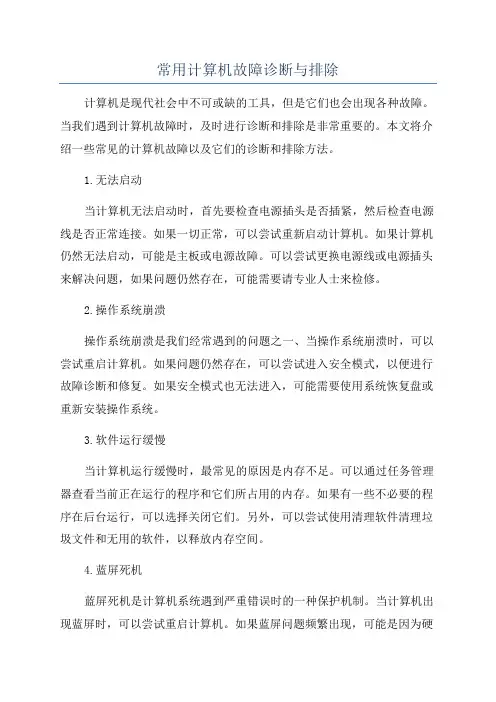
常用计算机故障诊断与排除计算机是现代社会中不可或缺的工具,但是它们也会出现各种故障。
当我们遇到计算机故障时,及时进行诊断和排除是非常重要的。
本文将介绍一些常见的计算机故障以及它们的诊断和排除方法。
1.无法启动当计算机无法启动时,首先要检查电源插头是否插紧,然后检查电源线是否正常连接。
如果一切正常,可以尝试重新启动计算机。
如果计算机仍然无法启动,可能是主板或电源故障。
可以尝试更换电源线或电源插头来解决问题,如果问题仍然存在,可能需要请专业人士来检修。
2.操作系统崩溃操作系统崩溃是我们经常遇到的问题之一、当操作系统崩溃时,可以尝试重启计算机。
如果问题仍然存在,可以尝试进入安全模式,以便进行故障诊断和修复。
如果安全模式也无法进入,可能需要使用系统恢复盘或重新安装操作系统。
3.软件运行缓慢当计算机运行缓慢时,最常见的原因是内存不足。
可以通过任务管理器查看当前正在运行的程序和它们所占用的内存。
如果有一些不必要的程序在后台运行,可以选择关闭它们。
另外,可以尝试使用清理软件清理垃圾文件和无用的软件,以释放内存空间。
4.蓝屏死机蓝屏死机是计算机系统遇到严重错误时的一种保护机制。
当计算机出现蓝屏时,可以尝试重启计算机。
如果蓝屏问题频繁出现,可能是因为硬件驱动程序冲突或硬件故障。
可以尝试更新硬件驱动程序或更换故障硬件来解决问题。
5.病毒感染计算机病毒是一种常见的安全威胁,可以导致计算机运行缓慢甚至系统崩溃。
如果怀疑计算机感染了病毒,可以运行杀毒软件进行扫描。
如果杀毒软件无法解决问题,可以尝试使用专业的病毒移除工具或请专业人士进行处理。
6.硬件故障硬件故障是计算机出现最严重问题的一种情况。
如果计算机启动时发出异常声音或无法识别硬件设备,可能是因为硬件故障。
例如,硬盘故障、内存条故障或显示器故障等。
这种情况下,最好请专业人士进行检修或更换故障硬件。
综上所述,计算机故障是我们在日常使用计算机时经常遇到的问题。
及时进行故障诊断和排除,可以帮助我们恢复计算机正常运行。
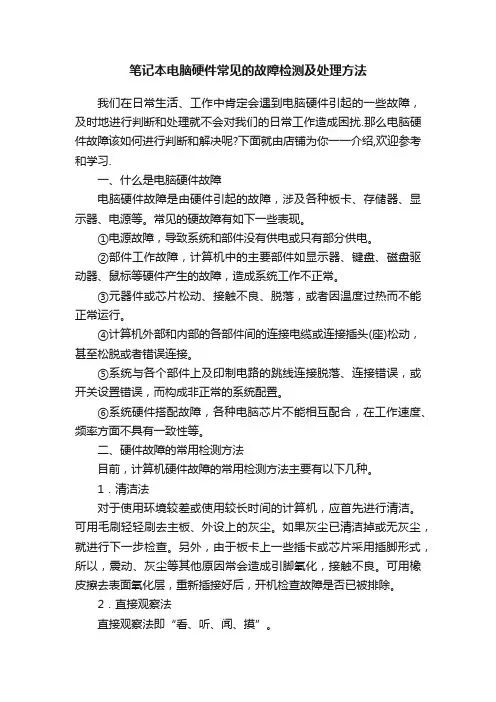
笔记本电脑硬件常见的故障检测及处理方法我们在日常生活、工作中肯定会遇到电脑硬件引起的一些故障,及时地进行判断和处理就不会对我们的日常工作造成困扰.那么电脑硬件故障该如何进行判断和解决呢?下面就由店铺为你一一介绍,欢迎参考和学习.一、什么是电脑硬件故障电脑硬件故障是由硬件引起的故障,涉及各种板卡、存储器、显示器、电源等。
常见的硬故障有如下一些表现。
①电源故障,导致系统和部件没有供电或只有部分供电。
②部件工作故障,计算机中的主要部件如显示器、键盘、磁盘驱动器、鼠标等硬件产生的故障,造成系统工作不正常。
③元器件或芯片松动、接触不良、脱落,或者因温度过热而不能正常运行。
④计算机外部和内部的各部件间的连接电缆或连接插头(座)松动,甚至松脱或者错误连接。
⑤系统与各个部件上及印制电路的跳线连接脱落、连接错误,或开关设置错误,而构成非正常的系统配置。
⑥系统硬件搭配故障,各种电脑芯片不能相互配合,在工作速度、频率方面不具有一致性等。
二、硬件故障的常用检测方法目前,计算机硬件故障的常用检测方法主要有以下几种。
1.清洁法对于使用环境较差或使用较长时间的计算机,应首先进行清洁。
可用毛刷轻轻刷去主板、外设上的灰尘。
如果灰尘已清洁掉或无灰尘,就进行下一步检查。
另外,由于板卡上一些插卡或芯片采用插脚形式,所以,震动、灰尘等其他原因常会造成引脚氧化,接触不良。
可用橡皮擦去表面氧化层,重新插接好后,开机检查故障是否已被排除。
2.直接观察法直接观察法即“看、听、闻、摸”。
①“看”即观察系统板卡的插头、插座是否歪斜,电阻、电容引脚是否相碰,表面是否烧焦,芯片表面是否开裂,主板上的铜箔是否烧断。
还要查看是否有异物掉进主板的元器件之间(造成短路)。
也应查看板上是否有烧焦变色的地方,印制电路板上的走线(铜箔)是否断裂等。
②“听”即监听电源风扇、硬盘电机或寻道机构等设备的工作声音是否正常。
另外,系统发生短路故障时常常伴随着异常声响。
监听可以及时发现一些事故隐患,帮助在事故发生时即时采取措施。
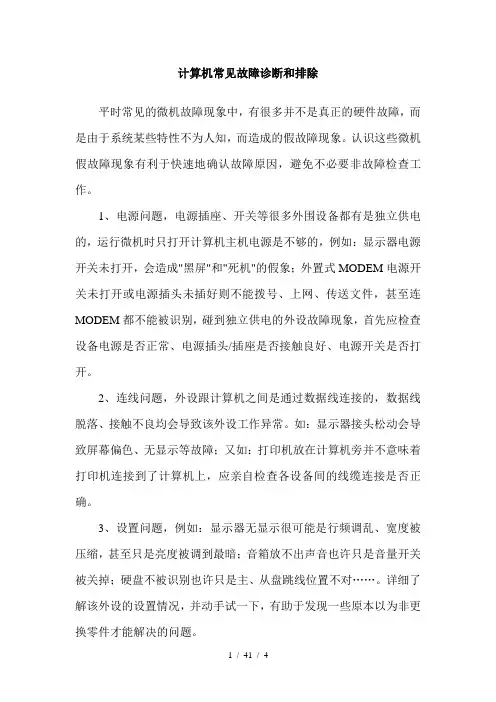
计算机常见故障诊断和排除平时常见的微机故障现象中,有很多并不是真正的硬件故障,而是由于系统某些特性不为人知,而造成的假故障现象。
认识这些微机假故障现象有利于快速地确认故障原因,避免不必要非故障检查工作。
1、电源问题,电源插座、开关等很多外围设备都有是独立供电的,运行微机时只打开计算机主机电源是不够的,例如:显示器电源开关未打开,会造成"黑屏"和"死机"的假象;外置式MODEM电源开关未打开或电源插头未插好则不能拨号、上网、传送文件,甚至连MODEM都不能被识别,碰到独立供电的外设故障现象,首先应检查设备电源是否正常、电源插头/插座是否接触良好、电源开关是否打开。
2、连线问题,外设跟计算机之间是通过数据线连接的,数据线脱落、接触不良均会导致该外设工作异常。
如:显示器接头松动会导致屏幕偏色、无显示等故障;又如:打印机放在计算机旁并不意味着打印机连接到了计算机上,应亲自检查各设备间的线缆连接是否正确。
3、设置问题,例如:显示器无显示很可能是行频调乱、宽度被压缩,甚至只是亮度被调到最暗;音箱放不出声音也许只是音量开关被关掉;硬盘不被识别也许只是主、从盘跳线位置不对……。
详细了解该外设的设置情况,并动手试一下,有助于发现一些原本以为非更换零件才能解决的问题。
4、系统新特性,很多"故障"现象其实是硬件设备或操作系统的新特性。
如:带节能功能的主机,在间隔一段时间无人使用计算机或无程序运行后会自动关闭显示器、硬盘的电源,在你敲一下键盘后就能恢复正常。
如果你不知道这一特征,就可能误认为显示器、硬盘出了毛病,再如Windows的一些屏幕保护程序常让人误以为病毒发作……,多了解微机、外设、应用软件的新特性,有助于增加知识、减少无谓的恐慌。
5、其它易疏忽的地方,CD-ROM的读盘错误也许只是你无意中将光盘正、反面放倒了;软盘不能写入也许只是写保护滑到了"只?quot;的位置,发生了故障,首先应先判断自身操作是否有疏忽之处,而不要盲目断言某设备出了问题。
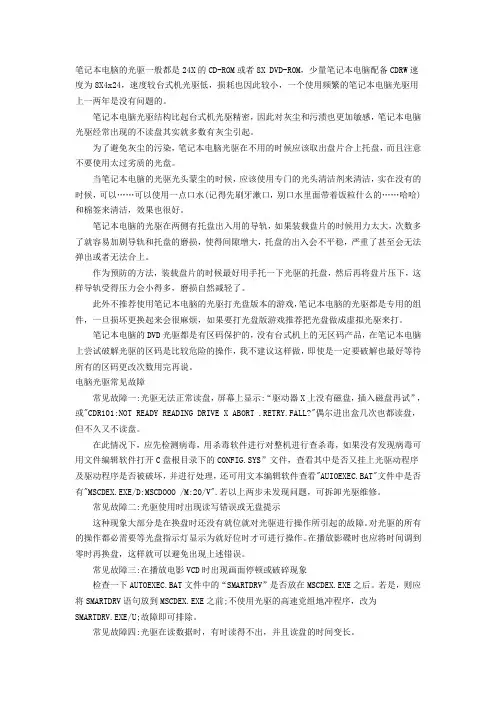
笔记本电脑的光驱一般都是24X的CD-ROM或者8X DVD-ROM,少量笔记本电脑配备CDRW速度为8X4x24,速度较台式机光驱低,损耗也因此较小,一个使用频繁的笔记本电脑光驱用上一两年是没有问题的。
笔记本电脑光驱结构比起台式机光驱精密,因此对灰尘和污渍也更加敏感,笔记本电脑光驱经常出现的不读盘其实就多数有灰尘引起。
为了避免灰尘的污染,笔记本电脑光驱在不用的时候应该取出盘片合上托盘,而且注意不要使用太过劣质的光盘。
当笔记本电脑的光驱光头蒙尘的时候,应该使用专门的光头清洁剂来清洁,实在没有的时候,可以……可以使用一点口水(记得先刷牙漱口,别口水里面带着饭粒什么的……哈哈)和棉签来清洁,效果也很好。
笔记本电脑的光驱在两侧有托盘出入用的导轨,如果装载盘片的时候用力太大,次数多了就容易加剧导轨和托盘的磨损,使得间隙增大,托盘的出入会不平稳,严重了甚至会无法弹出或者无法合上。
作为预防的方法,装载盘片的时候最好用手托一下光驱的托盘,然后再将盘片压下,这样导轨受得压力会小得多,磨损自然减轻了。
此外不推荐使用笔记本电脑的光驱打光盘版本的游戏,笔记本电脑的光驱都是专用的组件,一旦损坏更换起来会很麻烦,如果要打光盘版游戏推荐把光盘做成虚拟光驱来打。
笔记本电脑的DVD光驱都是有区码保护的,没有台式机上的无区码产品,在笔记本电脑上尝试破解光驱的区码是比较危险的操作,我不建议这样做,即使是一定要破解也最好等待所有的区码更改次数用完再说。
电脑光驱常见故障常见故障一:光驱无法正常读盘,屏幕上显示:“驱动器X上没有磁盘,插入磁盘再试”,或"CDR101:NOT READY READING DRIVE X ABORT .RETRY.FALL?"偶尔进出盒几次也都读盘,但不久又不读盘。
在此情况下,应先检测病毒,用杀毒软件进行对整机进行查杀毒,如果没有发现病毒可用文件编辑软件打开C盘根目录下的CONFIG.SYS”文件,查看其中是否又挂上光驱动程序及驱动程序是否被破坏,并进行处理,还可用文本编辑软件查看"AUIOEXEC.BAT"文件中是否有"MSCDEX.EXE/D:MSCDOOO /M:20/V".若以上两步未发现问题,可拆卸光驱维修。
笔记本故障原因笔记本电脑是我们日常工作和学习中必不可少的工具之一。
然而,有时候我们会遇到各种各样的故障,这些故障常常会影响我们的工作效率和学习进度。
了解笔记本电脑故障的分类以及排除方法,可以帮助我们更快速地解决问题,提高我们的工作效率。
笔记本电脑故障的分类笔记本电脑的故障可以根据具体的问题进行分类。
下面是一些常见的故障分类: 1. 电源问题:笔记本电脑无法开机、电池无法正常充电或无法持续使用等。
这类问题通常是由于电源适配器故障、电池老化或损坏等原因引起的。
2. 硬件故障:包括键盘失灵、触摸板无法使用、硬盘故障、内存问题等。
这些问题通常是由于硬件元件失效、连接问题或驱动程序错误引起的。
3. 软件故障:笔记本电脑无法正常启动、系统崩溃或运行速度缓慢等。
这些问题通常是由于操作系统错误、病毒感染或软件冲突引起的。
笔记本电脑故障的排除方法当我们遇到笔记本电脑故障时,我们可以尝试以下排除方法来解决问题:电源问题1.检查电源适配器是否正常工作,确保连接到电源插座和笔记本电脑上的接口没有松动或损坏。
2.检查电池状况,如果电池老化或损坏,可以考虑更换电池。
3.进行电源复位操作,将电池取出,长按电源键约30秒钟,然后重新插入电池并尝试开机。
硬件故障1.检查键盘和触摸板是否正常工作,确保没有灰尘或异物造成按键失灵或触摸板无法使用。
2.检查硬盘连接是否良好,确保硬盘没有松动或损坏。
可以尝试重新连接硬盘或更换硬盘数据线。
3.检查内存是否安装正确,可以尝试重新插拔内存或更换内存条试试。
软件故障1.尝试查看操作系统是否正常启动,如果无法正常启动,可以尝试进入安全模式并进行修复。
2.更新操作系统和驱动程序,确保使用最新版本的软件和驱动程序。
3.使用杀毒软件进行系统扫描,确保系统没有病毒感染。
如果以上方法都无法解决问题,建议及时联系售后服务中心或专业技术人员进行故障排除。
总结起来,了解笔记本电脑故障的分类及排除方法,可以帮助我们更好地应对各种故障并解决问题。
笔记本电脑常见故障诊断推荐文章•误删“NTLDR”导致电脑不能正常开机的解决办法?热度:•什么是电脑超频?热度:•怎样提高电脑开机速度?热度:•如何判断电脑主板能支持的最大容量?热度:•电脑主板中常见缓存问题分析热度:笔记本电脑常见故障诊断目前,笔记本电脑的占有率已经在整个电脑市场中逐渐提高,但由于笔记本电脑的精密性较高,并且经常随着用户而移动位置,各个部件容易发生故障,因此维修需求越来越高;另一方面,由于专业性较强,一般用户无法自行检测和维修,需要专业的维修人员,这也增加的维修人员的工作量,本文就主要说说笔记本的常见故障,可以方便我们更快、效率更高的确定解决方案。
步骤/方法1.开机不加电,无指示灯显示:按下笔记本电源开关,开机指示灯没有显示,或者无法维持的情况,应按以下步骤查找问题:(1)拆除系统电池和外接电源,按下开机按钮后,释放静电若干秒;(2)单独接上标配外接适配器电源,开机测试;(3)如果按步骤2的方法能正常开机,拔除外接电源,安装系统电池,开机测试;(4)故障件确认,使用最小化测试方法,即维持开机最少部件:主板和CPU,如果测试能正常开机,可以通过逐个增加相关部件,找出影响故障部件,或者安装问题;如果仍然不开机,则可能故障部件为主板,电源板或CPU,再更换相应部件进行测试。
2.开机指示灯显示正常但显示屏无显示:如果开机能加电,但液晶屏没有显示(注意并非“屏暗”)应按以下步骤查找问题:(1)外接CRT显示器,并且确认切换到外接显示状态;(2)如果外接显示设备能够正常显示,则通常可以认为CPU和内存等部件正常,故障部件可能为液晶屏、屏线、显卡(某些机型含独立显卡)和主板等;(3)如果外接显示设备也无法正常显示,则故障部件可能为显卡、主板、CPU和内存等;(4)进行最小化测试,注意内存、CPU和主板之间兼容性问题。
3.液晶屏有画面,但显示暗:如果换成外接显示设备显示正常,查找是否存在以下问题:(1)背光板无法将主板提供的直流电源进行转换,无法为液晶屏灯管提供高压交流电压;(2)主板和背光板电源、控制线路不通或短路;(3)主板没有向背光板提供所需电源,或控制信号;(4)休眠开关按键不良,一直处于闭合状态;(5)液晶屏模组内部的灯管无法显示;(6)其它软件类的一些不确定因数等。
笔记本15类故障笔记本电脑在日常工作学习使用时,不可避免的会发生意外跌落现象,而造成严重的结构或功能损坏,下面就由店铺跟大家分享笔记本的15类故障吧,欢迎大家来阅读学习。
笔记本15类故障一、不加电 (电源指示灯不亮)1、检查适配器或电源口,确认是否有主供电进入保护隔离电路。
2、检查开机开关。
3、更换电源板(针对电源板分离的机型)测试。
4、检修主板。
二、电源指示灯亮但系统不运行,LCD无显示1、按住电源开关并持续四秒钟关闭电源,再重新启动检查是否启动正常。
2、外接CRT显示器是否正常显示。
3、更换内存。
4、清除CMOS。
5、更换内存、CPU。
6、维修主板三、死机、掉电1、检查散热系统。
2、最小系统法测试。
3、重新安装操作系统。
4、检修主板。
四、花屏1、外接显示器看是否正常。
2、外接同样花屏:1)更换内存测试;2)重新安装显卡驱动;3)检测显卡芯片是否虚焊;4)显卡BGA或更换主板。
3、外接正常:1)重新安插屏线两端;2)加焊屏线接口;3)更换屏线;4)更换液晶屏;5)显卡BGA或更换主板。
五、暗屏1、替换液晶屏以判断是否是灯管损坏。
2、灯管损坏,更换灯管。
3、灯管未坏,检查高压板基本工作条件是否满足。
4、未满足,检查信号源部分;满足,更换高压板。
六、无声音1、检查音量调节是否正确。
2、检查声卡驱动是否正确安装。
3、检查喇叭连线。
4、检查喇叭是否损坏。
5、检测、更换功放、声卡芯片。
6、更换主板。
七、键盘问题1、用测试程序测试判断。
2、检查键盘线是否插好。
3、替换键盘测试,确定是否键盘损坏。
4、键盘损坏,维修、更换键盘。
5、换键盘故障依旧,检查键盘线接口。
6、替换键盘芯片。
7、维修、更换主板。
八、触控板不工作1、检查是否有外置鼠标接入并用MOUSE测试程序检测是否正常。
2、检查触控板连线是否连接正确。
3、更换触控板。
4、检查键盘控制芯片是否存在虚焊。
5、维修、更换主板。
九、USB口不工作1、在BIOS设置中检查USB口是否设置为“ENABLED”。